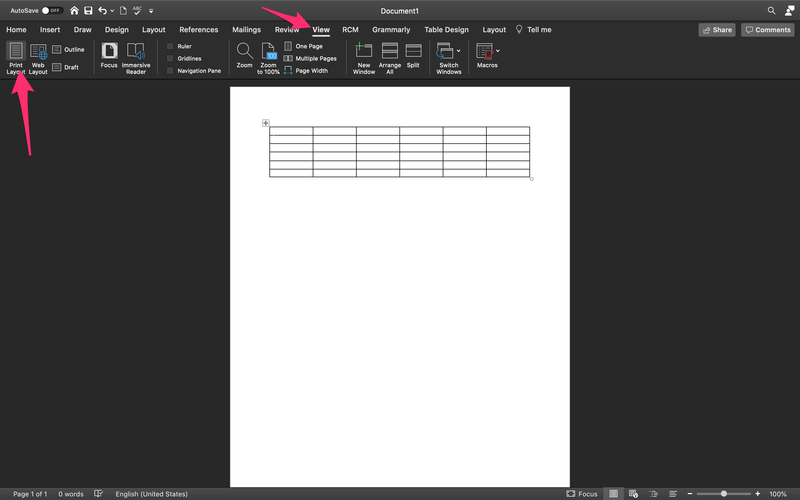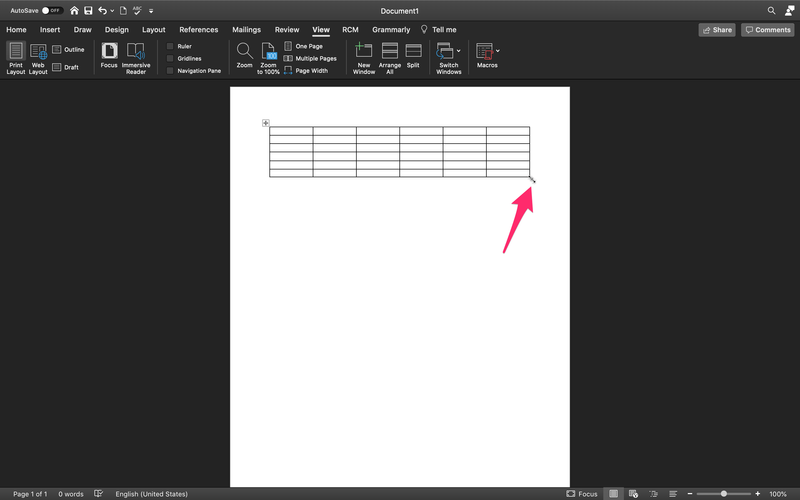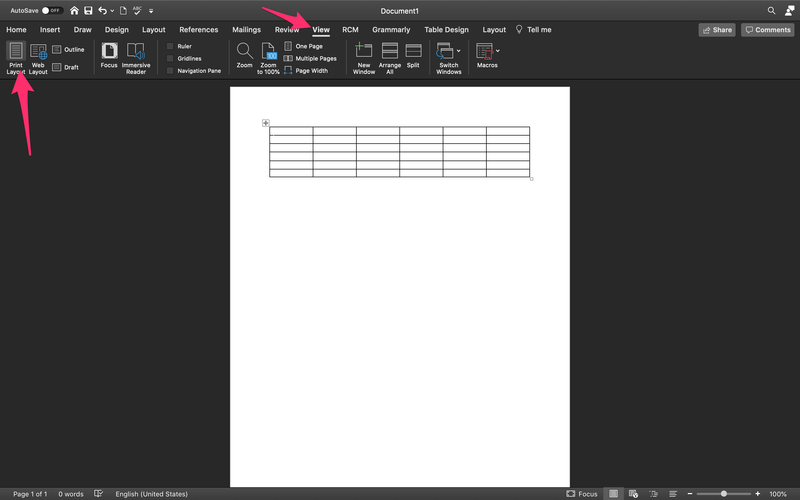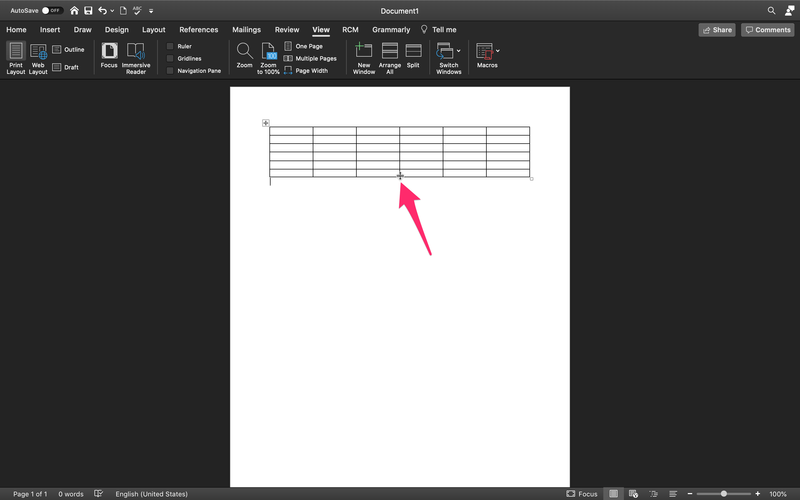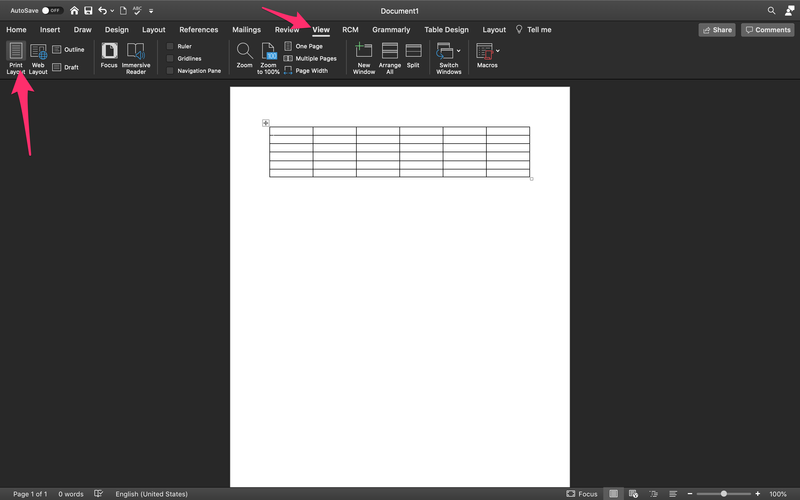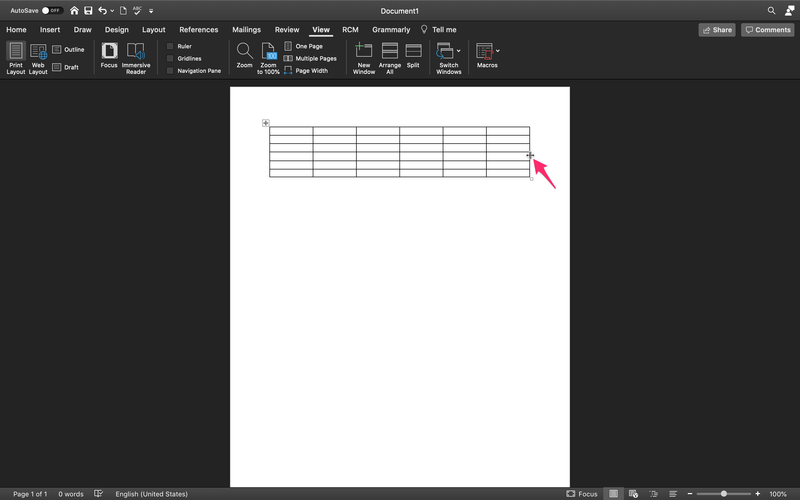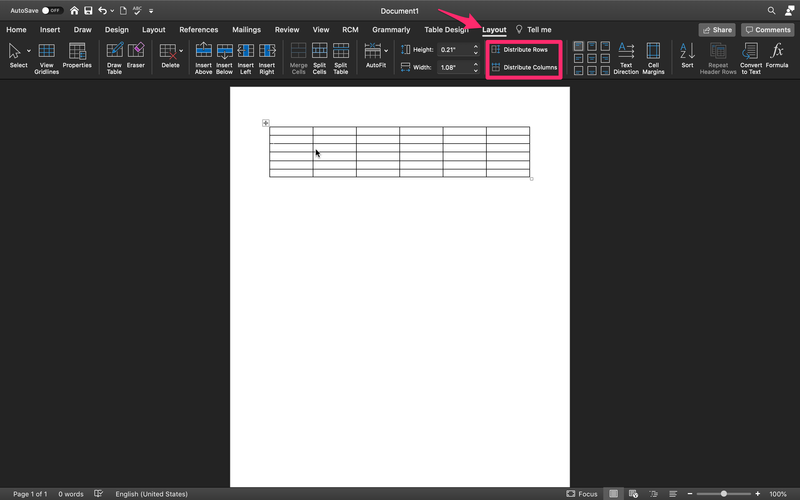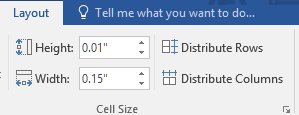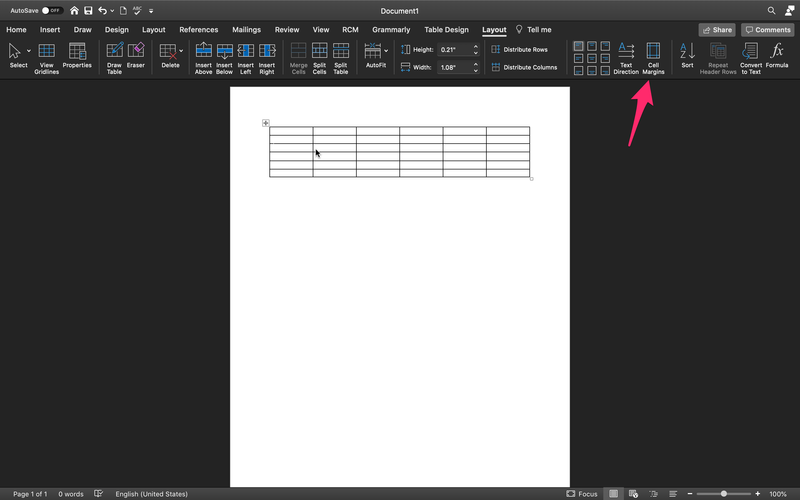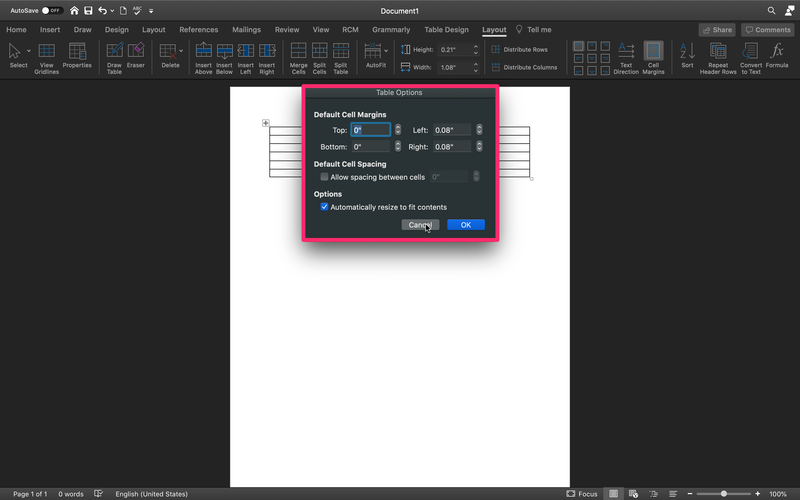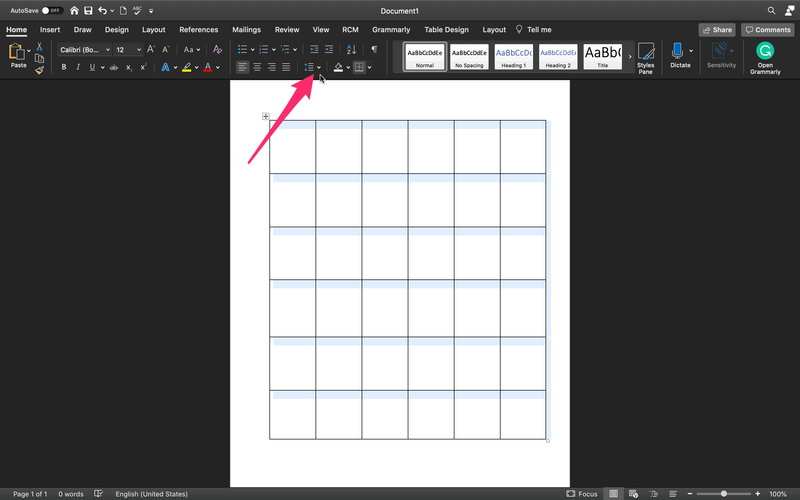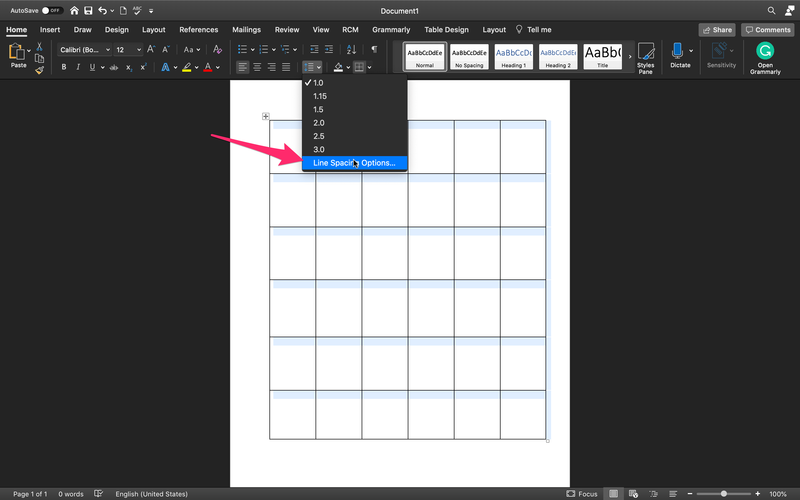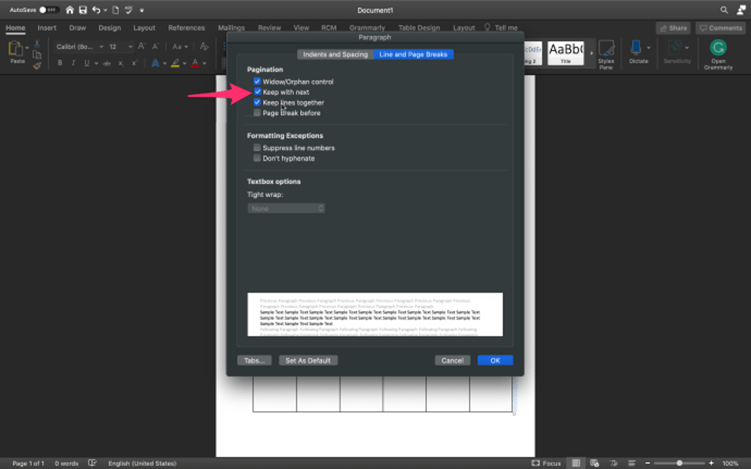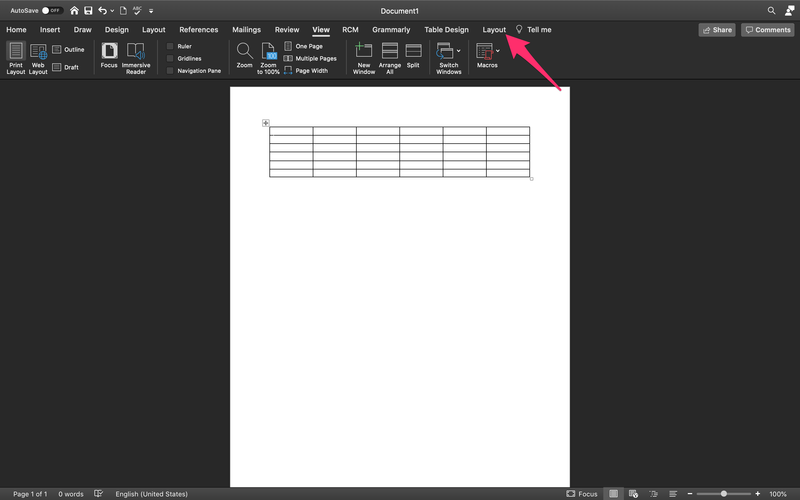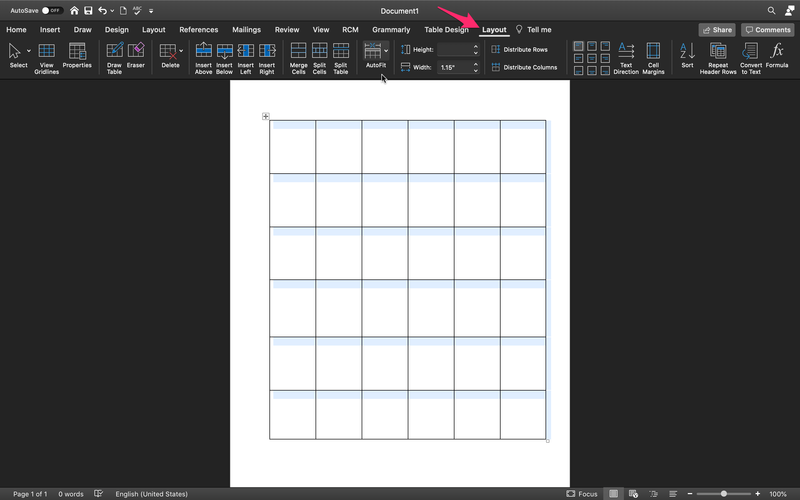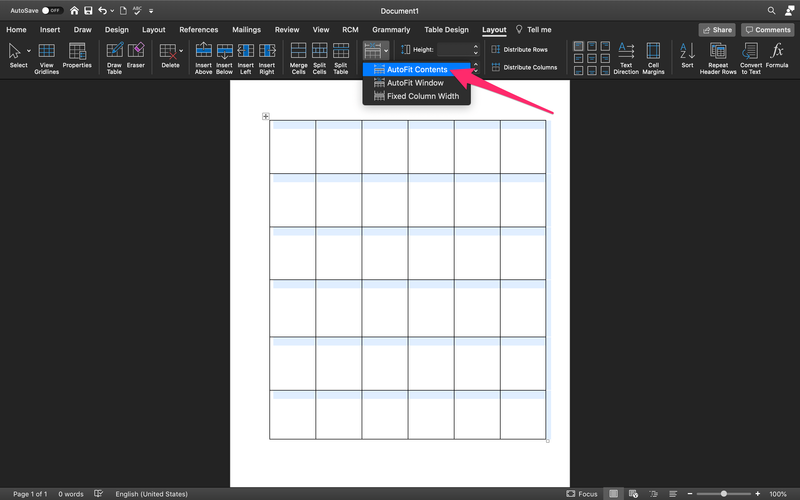Tabel di Microsoft Word bisa sangat berguna untuk berbagai hal. Mereka memungkinkan penyelarasan data dasar, pengorganisasian baris, kolom, dan bahkan tata letak seluruh kalimat atau gambar. Yang terakhir sangat berguna saat menggunakan tata letak halaman lanskap.

Jika Anda lebih nyaman dengan Microsoft Word daripada Excel atau Google Spreadsheet , kami dapat menunjukkan cara menyesuaikan tabel dalam program.
Untuk pelajaran singkat tentang cara mendapatkan tabel Anda agar sesuai dengan benar dalam komplikasi Word gratis, ikuti tutorial yang disediakan di bawah ini.
cara mentransmisi ke roku tv dari android
Menyesuaikan Tabel Untuk Office 2011
Bagi Anda yang masih menikmati Office 2011:
Untuk Mengubah Ukuran Tabel
- Klik Melihat tab, dan di menu pita pilih Tata Letak Cetak atau Tata Letak Penerbitan .
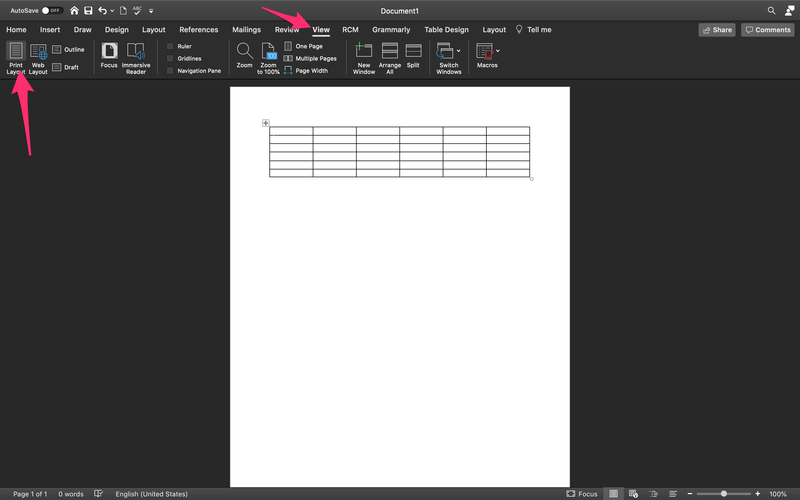
- Klik tabel yang ingin Anda ubah ukurannya.
- Tempatkan kursor Anda di sudut kanan bawah tabel hingga ikon panah diagonal
 muncul.
muncul.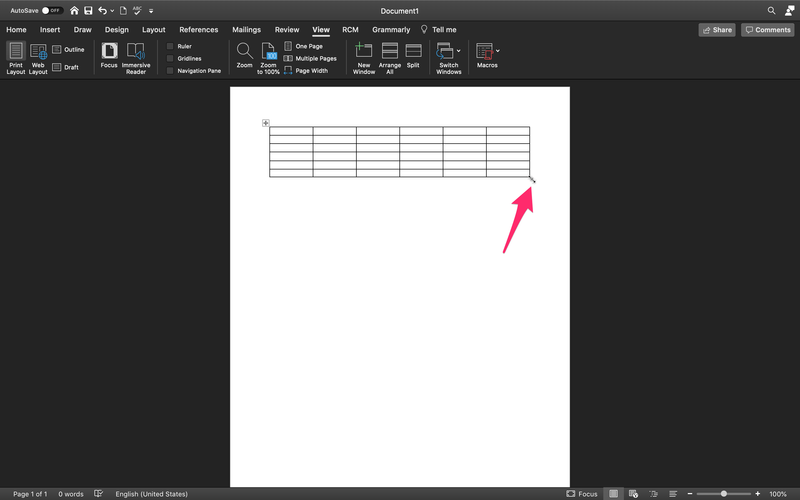
- Perpanjang batas tabel hingga tabel mencapai ukuran yang diinginkan.
Untuk Mengubah Tinggi Baris
- Klik Melihat tab, dan di menu pita pilih Tata Letak Cetak atau Tata Letak Penerbitan .
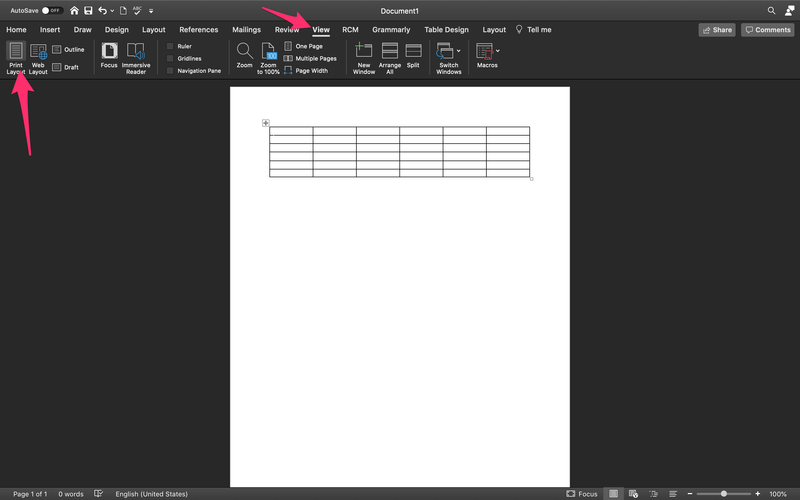
- Klik tabel yang ingin Anda sesuaikan.
- Tempatkan kursor Anda pada batas baris hingga
 ikon muncul.
ikon muncul.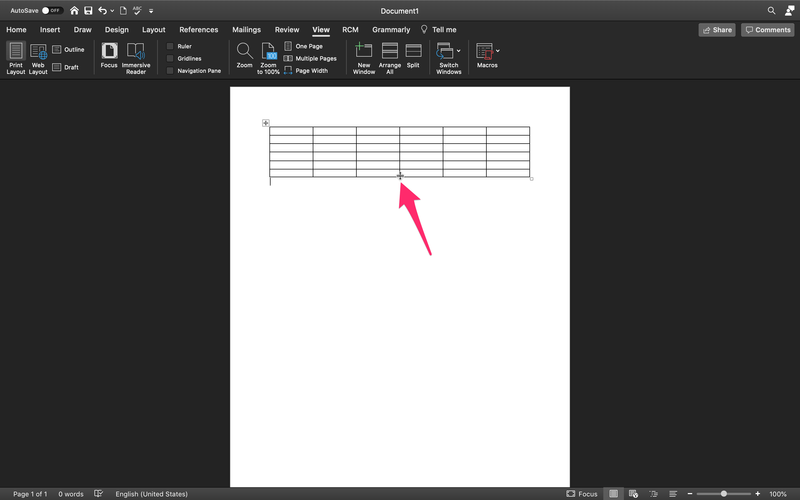
- Tarik batas baris hingga mencapai ketinggian yang diinginkan.
Untuk Mengubah Lebar Kolom
- Klik Melihat tab, dan di menu pita pilih Tata Letak Cetak atau Tata Letak Penerbitan .
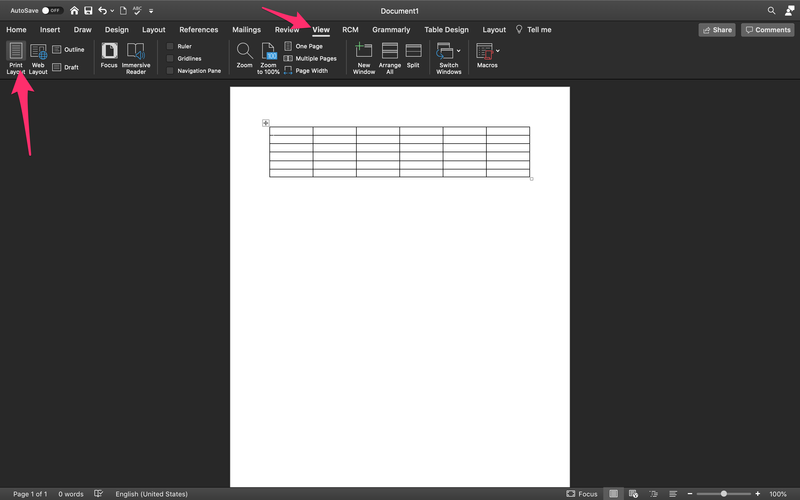
- Klik tabel yang ingin Anda sesuaikan.
- Tempatkan kursor Anda pada batas kolom sampai
 ikon muncul.
ikon muncul.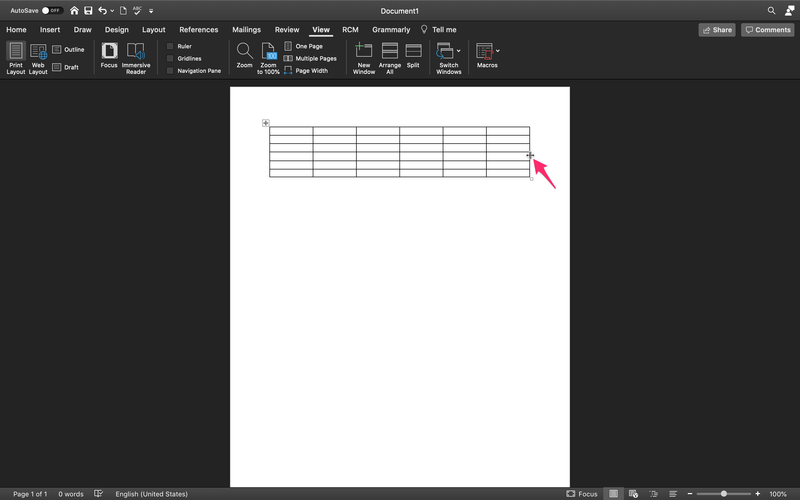
- Tarik batas kolom hingga mencapai lebar yang diinginkan.
Untuk Membuat Beberapa Baris atau Kolom dengan Ukuran Yang Sama
- Pilih kolom atau baris yang ingin Anda sesuaikan dan klik pada Tata Letak Meja tab.
- Di bawah bagian Ukuran Sel, klik Distribusikan Baris atau Distribusikan Kolom .
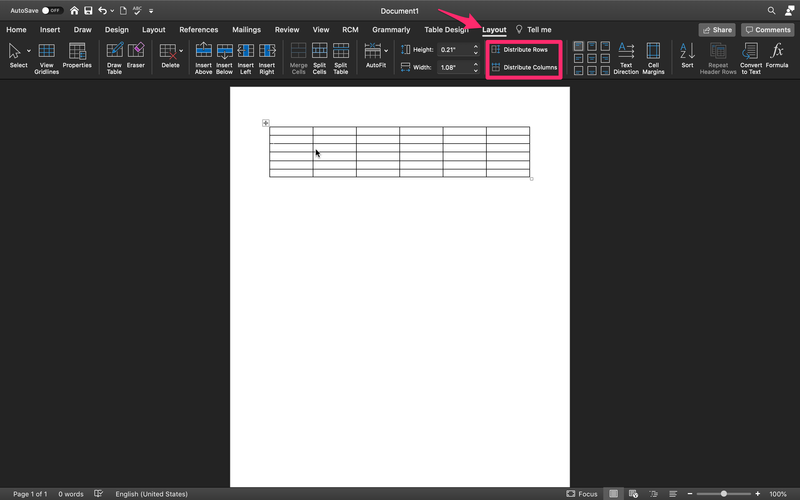
Menyesuaikan Tabel Untuk Versi Microsoft Office yang Lebih Baru
Bagi Anda yang selalu memperbarui Microsoft Office setelah 2011, satu-satunya perbedaan utama adalah kemampuan untuk menyesuaikan ukuran kolom dan baris langsung di pita.
- Cukup klik pada tabel Anda dan tab baru akan muncul bersama dengan yang standar.

- Dengan mengklik Desain, pita menawarkan berbagai cara untuk menata tabel Anda.

- Dengan mengklik Tata Letak, pita memungkinkan penyesuaian ukuran.

- Untuk mengubah ukuran kolom atau baris yang dipilih secara individual, klik sel dan kemudian sesuaikan tinggi dan lebar di dalam pita dengan mengklik panah atas atau bawah di sebelah penyesuaian yang sesuai. Anda juga dapat mengetik panjangnya secara manual jika diinginkan.
- Untuk mengubah ukuran beberapa baris atau kolom, pilih kolom dan klik Distribusikan Kolom atau pilih baris dan klik Distribusikan Baris .
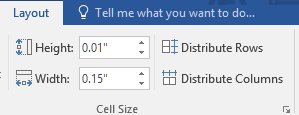
Menggunakan Auto-Fit untuk Mengubah Ukuran Tabel Secara Otomatis
- Klik di meja Anda.
- Dalam tata letak tab, Anda akan menemukan Pas Otomatis .

- AutoFit akan menghadirkan dua opsi. Untuk menyesuaikan lebar kolom secara otomatis, pilih Isi Pas Otomatis . Ini akan menyesuaikan semua kolom Anda dengan teks, atau jika sel kosong, margin halaman. Untuk menyesuaikan lebar tabel secara otomatis dengan teks, pilih Jendela Pas Otomatis .

Untuk mematikan Pas Otomatis , memilih Lebar Kolom Tetap dari pilihan yang tersedia.
Mengubah Ruang Di Dalam Tabel

Menyesuaikan margin atau spasi sel adalah cara terbaik untuk menambahkan ruang di dalam tabel Anda. Gambar menunjukkan margin sel yang ditandai dengan panah biru dan spasi sel yang ditandai sebagai oranye.
Untuk menyesuaikan margin atau spasi:
- Sorot meja Anda.
- Sampai di tata letak tab, klik Margin Sel .
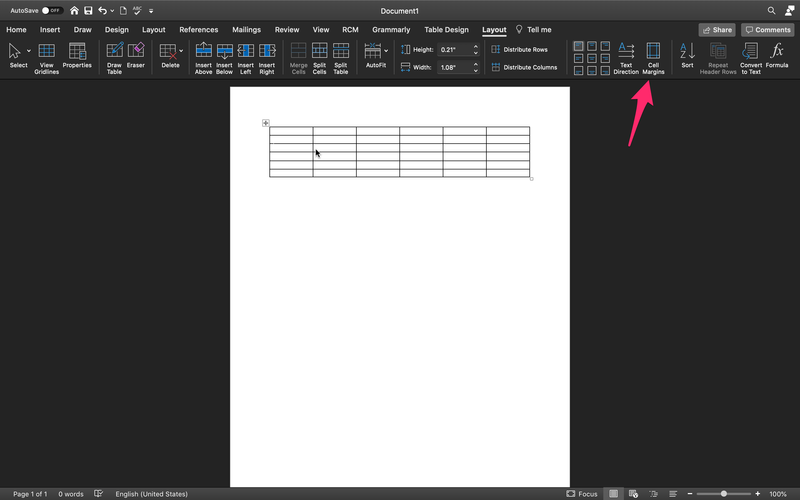
- Dalam Opsi Tabel kotak, sesuaikan ukurannya.
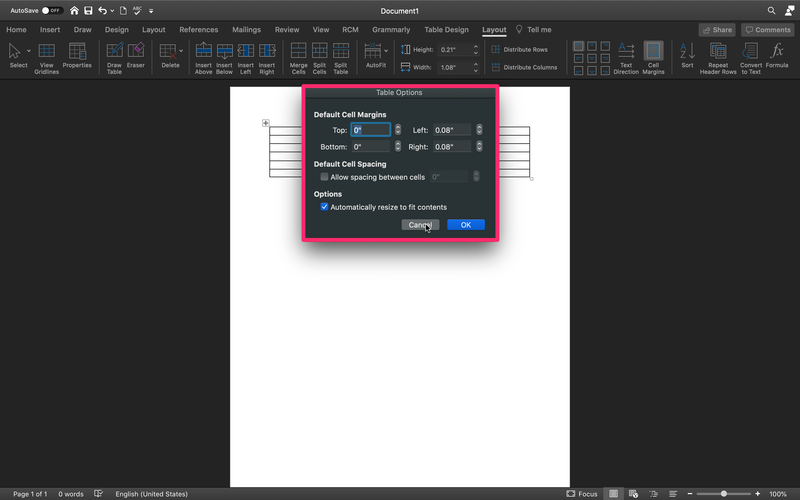
Menjaga Meja Anda Di Satu Halaman
Dokumen Word yang lebih kompleks mungkin memerlukan tabel tambahan. Biasanya, tabel cukup kecil dan mudah muat di satu halaman. Untuk tabel yang lebih panjang, yang mungkin Anda miliki, mungkin menjengkelkan jika terjadi page break di tengah tabel.
bagaimana menghubungkan hard drive ke motherboard
Untuk menghindari gangguan ini:
- Pilih semua baris dalam tabel.
- Dalam standar Rumah tab, klik pada Spasi baris tombol.
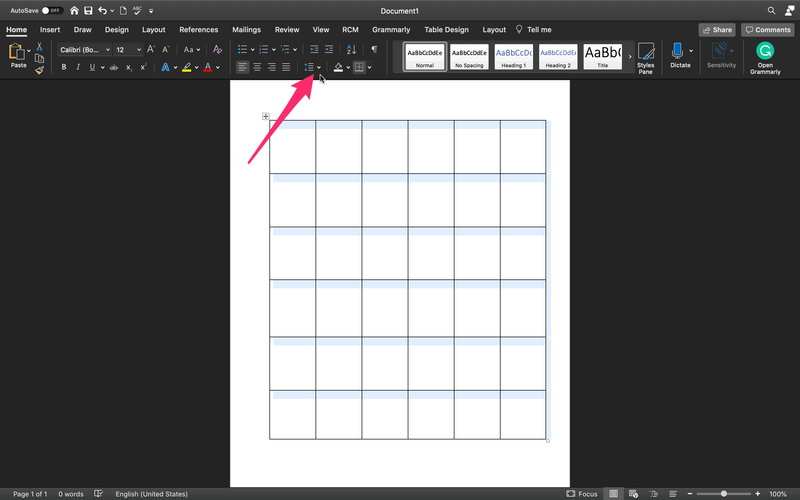
- Memilih Opsi Penspasian Baris dari daftar tarik-turun.
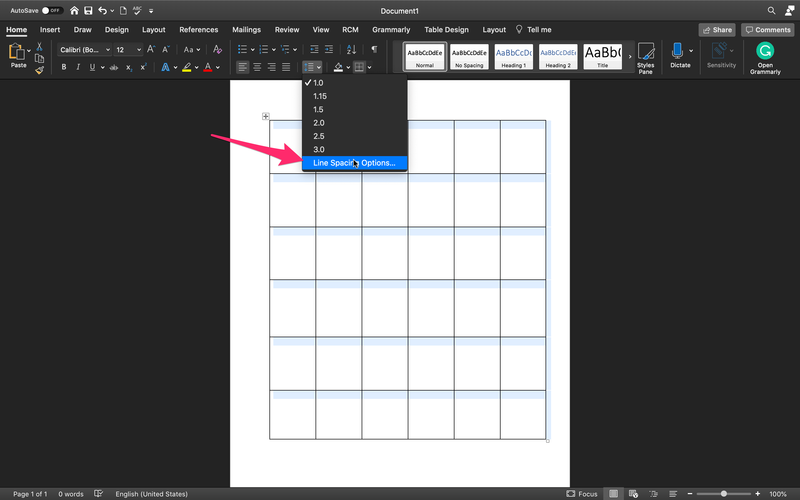
- Klik Pemisahan Baris dan Halaman tab dan pastikan bahwa Lanjutkan dengan selanjutnya dan Pertahankan garis bersama-sama kotak dicentang.
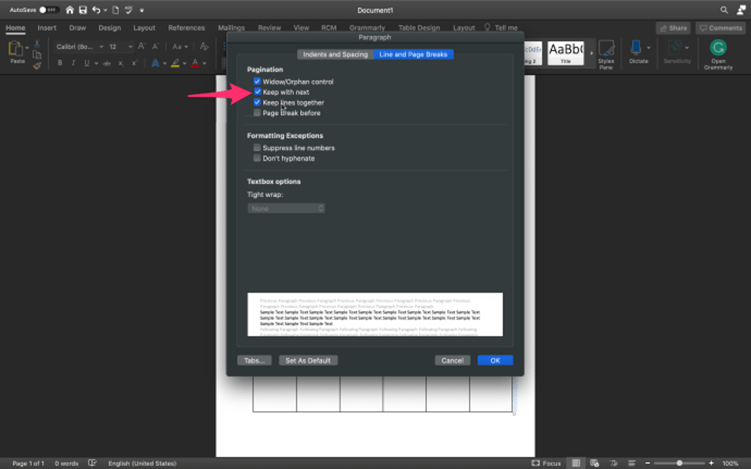
- Klik Oke .
Anda harus mengulangi langkah-langkah ini untuk setiap tabel dengan satu perubahan kecil. Saat menyorot tabel, TIDAK sorot baris terakhir. Agar meja tetap utuh, ini adalah langkah yang perlu. Jangan lupakan itu!
Cara Menyesuaikan Meja di Satu Halaman Office 10
Banyak pengguna masih menggunakan Microsoft Office 10, aturannya sangat mirip dengan yang di atas dengan beberapa penyesuaian sederhana. Setelah Anda membuka dokumen Word yang diinginkan, buka tab Layout yang terletak di bagian atas layar. Jika tidak muncul; Klik di dalam tabel terlebih dahulu.
- Klik tata letak setelah mengklik di dalam tabel.
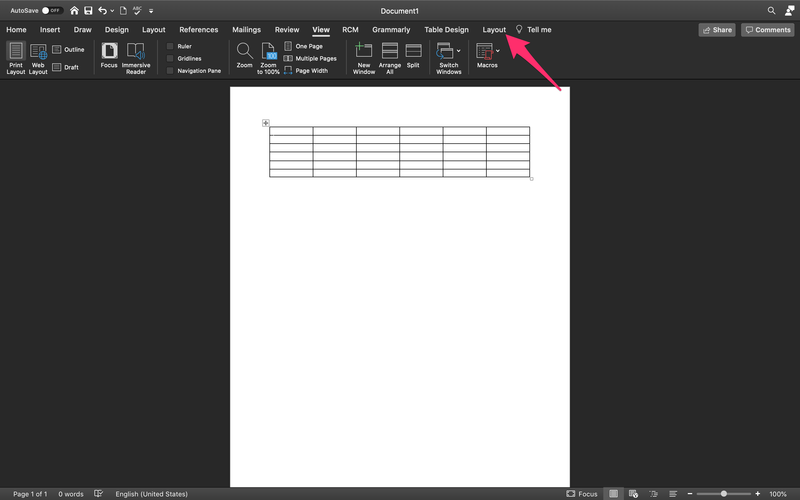
- Klik Pas Otomatis terletak di pita di bagian atas.
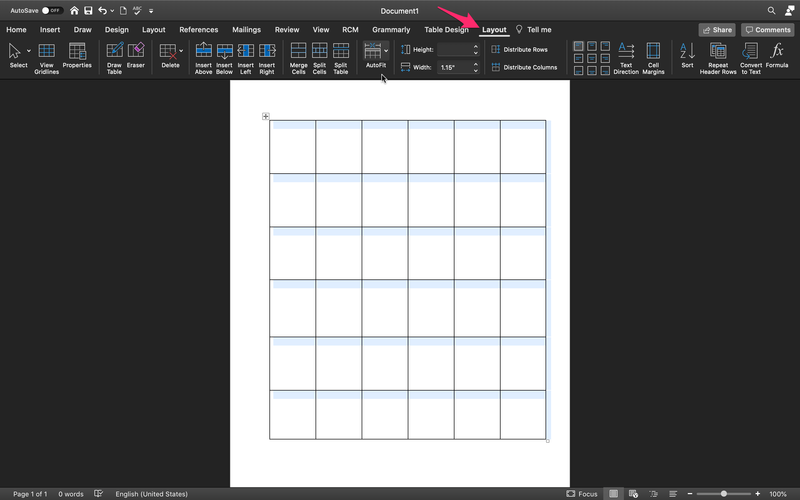
- Sebuah dropdown akan muncul; Klik Isi Pas Otomatis .
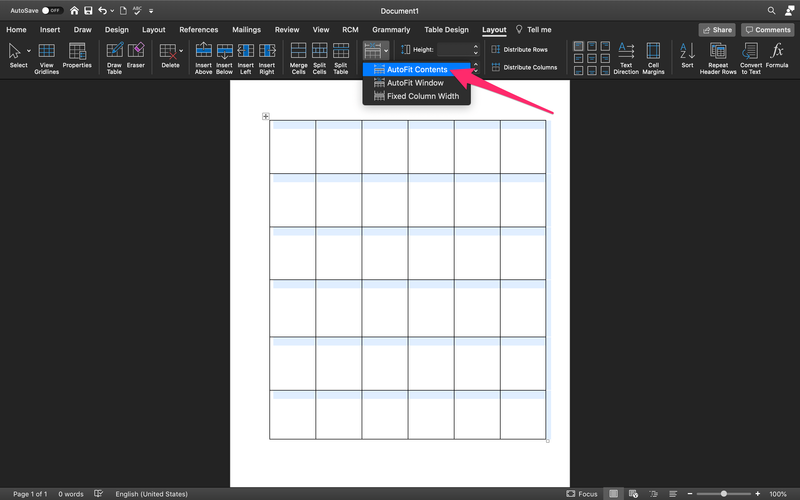
Selain itu, keduanya sangat mirip sehingga Anda dapat mengikuti langkah-langkah yang tercantum di atas untuk Office 10 dan 11.
Templat Tabel Microsoft Word
Microsoft memang menyediakan beberapa templat tabel yang bagus untuk pengguna. Dari kalender hingga faktur, Anda mungkin menemukan meja yang sempurna tanpa harus bekerja keras. Untuk menyiapkan template, inilah yang Anda lakukan:
- Buka Microsoft Office dan klik File di sudut kiri atas.
- Klik Baru dari Template.
- Arahkan ke sudut kanan atas dan klik di dalam bilah pencarian.
- Ketikkan kata kunci apa pun yang Anda inginkan; Tabel Faktur Kalender Daftar Isi atau bahkan Menu
- Pilih dari daftar yang tersedia templat yang paling sesuai dengan tujuan dokumen Anda.
Setelah Anda selesai melakukannya, tabel akan muncul di dalam dokumen Word. Selanjutnya, yang perlu Anda lakukan adalah menambahkan konten yang diperlukan ke dalam bidang yang telah diisi sebelumnya.
vizio e470i-a0 tidak mau hidup
Mengunduh Template
Ada lebih banyak template yang tersedia di online Toko Microsoft dan berbagai website. Jika yang ada dalam daftar tidak sesuai dengan kebutuhan Anda; Anda dapat mengunduh template yang sempurna untuk tabel Anda di Office.
Bergantung pada situs tempat Anda mendapatkan template, cukup ikuti petunjuk yang diberikan. Saat menyimpan, ubah lokasi file ke Word di komputer Anda.
Setelah unduhan selesai, buka dokumen Word baru dan klik New from Template. Klik pada template yang diunduh dan itu akan muncul.